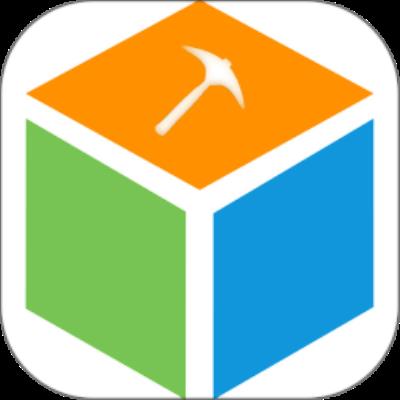photoshop cs6快速打马赛克的详细操作步骤
时间:2024-10-16 01:11:11 来源:安卓在线
很多人在使用photoshop cs6软件的时候,并不明白其中是怎么样快速打马赛克的?今天为你们带来的文章就是photoshop cs6快速打马赛克的详细操作步骤。
我们需要先打开Photoshop软件,打开的界面如下图所示。

然后我们使用Ctrl+O快捷键打开需要的文件。
随便找到一篇文章,Ctrl+O打开资料,我们将货币资金全部打上马赛克。

马赛克所在的地方,滤镜-像素化-马赛克

接着我们选择框选工具,选择我们需要框选的地方

这时我们框选之后,选择滤镜-像素化-马赛克,然后会出现马赛克单元格大小,根据自己想要的大小,可以随机添加数字。最后点击确定就可以啦。

接下来我们需要P掉的东西,就可以直接Ctrl+F就可以啦。不需要再冲滤镜里边操作了。

最后我们按Ctrl+shift+S保存就可以啦。就可以上传了,一份文件的马赛克已经制作好了。
注意事项
文章中使用的文字,只是用于演示学习,不做其他用途。
打马赛克的软件,不只是Photoshop一个,例如美图秀秀也可以。
看完上文为你们所描述的photoshop cs6快速打马赛克的详细操作步骤,各位伙伴们应该都明白了吧!
相关文章
- 网页版 Ps 使用教程 | iPhone 上如何使用 Photoshop 处理图片?
- ps铜字怎么做 photoshop制作铜字教程
- adobe photoshop lightroom怎么保存修改好的图片?
- adobe photoshop lightroom如何打开raw格式的图像?
- adobe photoshop lightroom怎么下载安装?
- photoshop最新版本是什么?
- photoshop哪个版本最好用?
- Photoshop制作矢量图的详细操作方法
- photoshop cs6出现打不开cr2文件的具体处理步骤
- photoshop cs6文件设置打印参数的详细操作步骤
- photoshop cs6替换amtlib.dll文件失败的详细处理步骤
- Adobe Photoshop出现不能扫描的详细解决方法
玩家评论
最新文章
阅读排行